Le 5 migliori applicazioni per Android per le liste di cose da fare nel 2023
Le 5 migliori applicazioni per Android per le liste di cose da fare nel 2023 Nel mondo frenetico di oggi, può essere facile sentirsi sopraffatti e …
Leggi l'articolo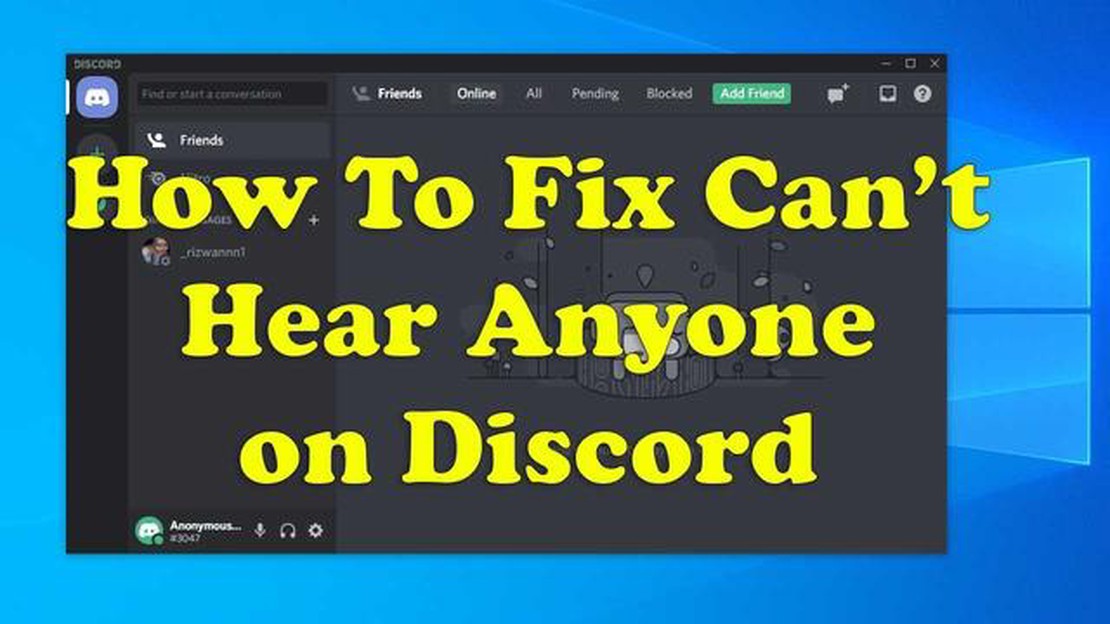
Se state riscontrando il problema di non riuscire a sentire nessuno su Discord mentre utilizzate un PC Windows 10, non siete soli. Molti utenti di Discord hanno riscontrato questo problema e può essere frustrante da affrontare. Tuttavia, esistono diverse soluzioni che possono aiutarvi a risolvere il problema e a tornare a godervi le vostre conversazioni su Discord.
Un motivo comune per cui non si riesce a sentire nessuno su Discord è un problema con le impostazioni audio. È possibile che l’uscita audio sia impostata su un dispositivo diverso o che il volume sia troppo basso. Per risolvere il problema, è necessario accedere alle impostazioni audio di Windows e assicurarsi che sia selezionato il dispositivo di uscita corretto e che i livelli del volume siano regolati correttamente.
Un’altra potenziale causa del problema potrebbe essere legata ai driver audio. Driver audio obsoleti o difettosi possono causare problemi con l’uscita del suono, tra cui l’impossibilità di sentire gli altri su Discord. Per risolvere il problema, si può provare ad aggiornare i driver audio andando sul sito web del produttore e scaricando i driver più recenti per il dispositivo specifico.
Se l’aggiornamento dei driver audio non risolve il problema, si può anche provare a cancellare la cache di Discord. A volte, i file di cache accumulati possono interferire con la funzionalità dell’applicazione e causare problemi legati all’audio. La cancellazione della cache può aiutare a risolvere questi problemi e a far tornare Discord alla normalità.
È importante ricordare che queste soluzioni potrebbero non funzionare per tutti, poiché la causa del problema può variare. Se nessuna di queste soluzioni risolve il problema, potrebbe essere necessario contattare il supporto di Discord o chiedere assistenza a un tecnico esperto.
In conclusione, non riuscire a sentire nessuno su Discord può essere frustrante, ma ci sono diversi passi da fare per risolvere il problema. Controllando le impostazioni audio, aggiornando i driver audio e cancellando la cache di Discord, si aumentano le possibilità di risolvere il problema e di tornare a godersi le conversazioni su Discord.
Se il problema è che non si riesce a sentire nessuno su Discord sul PC Windows 10, ci sono diverse soluzioni comuni che si possono provare:
Provate queste soluzioni comuni una per una per vedere se qualcuna di esse risolve il problema “Can’t Hear Anyone on Discord” sul vostro PC Windows 10.
Se il problema persiste, potrebbe essere utile contattare il team di supporto di Discord per ulteriore assistenza.
Se non si riesce a sentire nessuno su Discord mentre si utilizza Windows 10, il problema potrebbe essere dovuto a impostazioni audio errate. Seguire i passaggi seguenti per risolvere il problema:
Leggi anche: Come risolvere il problema del Samsung Galaxy S5 lento o lento3. Controllare le impostazioni di uscita di Discord In Discord, fare clic sull’icona dell’ingranaggio accanto al proprio nome utente per aprire le Impostazioni utente. Andare alle impostazioni “Voce e video” e verificare che sia selezionato il dispositivo di uscita corretto. Se necessario, disattivare anche la funzione “Sensibilità automatica dell’ingresso”. 4. Aggiornare i driver audio Anche i driver audio obsoleti o incompatibili possono causare problemi audio. Aggiornare i driver audio visitando il sito web del produttore del computer o il sito web del produttore del dispositivo audio e scaricare i driver più recenti per il modello specifico. 5. Disattivare la modalità esclusiva Alcune applicazioni possono assumere il controllo esclusivo del dispositivo audio, causando conflitti con Discord. Per disattivare questa impostazione, accedere alle impostazioni audio del sistema facendo clic con il tasto destro del mouse sull’icona dell’altoparlante nella barra delle applicazioni e selezionando “Apri impostazioni audio”. Nella sezione “Opzioni audio avanzate”, fare clic su “Volume delle app e preferenze del dispositivo”. Disattivare “Consenti alle app di assumere il controllo esclusivo di questo dispositivo”.
Dopo aver seguito questi passaggi per la risoluzione dei problemi, verificate se riuscite a sentire gli altri su Discord. Se il problema persiste, potrebbe essere necessario indagare ulteriormente sull’hardware o consultare il supporto di Discord per ulteriore assistenza.
Una possibile soluzione per risolvere il problema “Non si sente nessuno su Discord” sul PC Windows 10 è aggiornare i driver audio. Driver audio obsoleti o incompatibili possono causare l’impossibilità di sentire gli altri in Discord. Seguite i passaggi seguenti per aggiornare i driver audio.
Ecco alcuni siti web di produttori di driver audio popolari:
Leggi anche: Le 5 migliori applicazioni antivirus Android gratuite per Galaxy S7 Edge nel 2023
Una volta scaricato il driver audio più recente dal sito web del produttore, seguite questi passaggi per aggiornare manualmente il driver:
Dopo aver aggiornato i driver audio, riavviare il computer e verificare se ora è possibile ascoltare gli altri utenti di Discord.
Un possibile motivo per cui non si riesce a sentire nessuno su Discord è dovuto ai permessi dell’applicazione. Ecco come controllare e regolare i permessi dell’app Discord:
Se il problema persiste, seguire i passaggi aggiuntivi riportati di seguito:
Controllando e regolando i permessi dell’applicazione Discord, si dovrebbe essere in grado di ascoltare gli altri su Discord senza problemi.
Se non si riesce a sentire nessuno su Discord, il problema potrebbe essere dovuto a diverse ragioni. La prima cosa da controllare sono le impostazioni audio di Discord. Assicurarsi che il dispositivo di uscita sia impostato correttamente e che il volume non sia muto o troppo basso. Inoltre, controllare le impostazioni audio del computer per assicurarsi che gli altoparlanti o le cuffie funzionino correttamente.
Se l’audio di Discord non funziona, il problema potrebbe essere legato alle impostazioni audio del computer. Assicurarsi che il dispositivo sia impostato come uscita predefinita e che il volume non sia disattivato. È inoltre opportuno verificare se sono disponibili aggiornamenti per i driver audio e per Discord stesso. Se nessuna di queste soluzioni funziona, potrebbe esserci un problema con l’hardware o la connessione di rete.
Per risolvere il problema di non sentire nessuno su Discord, è possibile provare a eseguire diverse operazioni di risoluzione dei problemi. Innanzitutto, controllare le impostazioni audio in Discord e verificare che il dispositivo di uscita sia impostato correttamente. È inoltre necessario controllare le impostazioni audio del computer e assicurarsi che gli altoparlanti o le cuffie funzionino correttamente. Se non funziona, provate a riavviare Discord o il computer. Se il problema persiste, potrebbe essere necessario aggiornare i driver audio o reinstallare Discord.
Se non si riesce a sentire nessuno su Discord dopo un aggiornamento di Windows 10, potrebbe esserci un problema di compatibilità tra Discord e il nuovo aggiornamento. Per risolvere il problema, si può provare a riavviare Discord e il computer. Se non funziona, controllate se sono disponibili aggiornamenti per Discord. È inoltre consigliabile aggiornare i driver audio e assicurarsi che il dispositivo di uscita sia impostato correttamente nelle impostazioni audio di Discord e di Windows.
Se non riuscite a sentire i vostri amici su Discord ma loro riescono a sentire voi, il problema potrebbe essere legato alle impostazioni audio. Innanzitutto, controllate che il dispositivo di uscita sia impostato correttamente in Discord e assicuratevi che il volume non sia muto o troppo basso. Se le impostazioni audio sono corrette, chiedete ai vostri amici di controllare anche le loro impostazioni audio. È possibile che il problema dipenda da loro, ad esempio che il loro microfono sia disattivato o che ci sia un problema con il loro dispositivo audio.
Le 5 migliori applicazioni per Android per le liste di cose da fare nel 2023 Nel mondo frenetico di oggi, può essere facile sentirsi sopraffatti e …
Leggi l'articoloCos’è il blocco dei messaggi su Android e come disattivarlo Avete difficoltà a inviare o ricevere messaggi di testo sul vostro dispositivo Android? È …
Leggi l'articoloCome risolvere il problema di Dread Hunger Keeps Freezing su PC Se siete giocatori e state sperimentando il temuto problema del PC che si blocca …
Leggi l'articoloCrusader kings 3 in arrivo. Il gioco di strategia medievale Crusader Kings 3 si sta preparando per la sua tanto attesa uscita! Nel gioco di Paradox …
Leggi l'articoloCome risolvere il problema di Windows bloccato sullo schermo di spegnimento Siete stanchi di vedere il vostro computer Windows bloccato sulla …
Leggi l'articoloCome fare l’hard reset su Huawei P30 | semplici passi per il reset di fabbrica o master reset Se si verificano problemi con il proprio Huawei P30, …
Leggi l'articolo